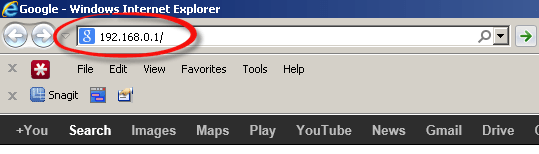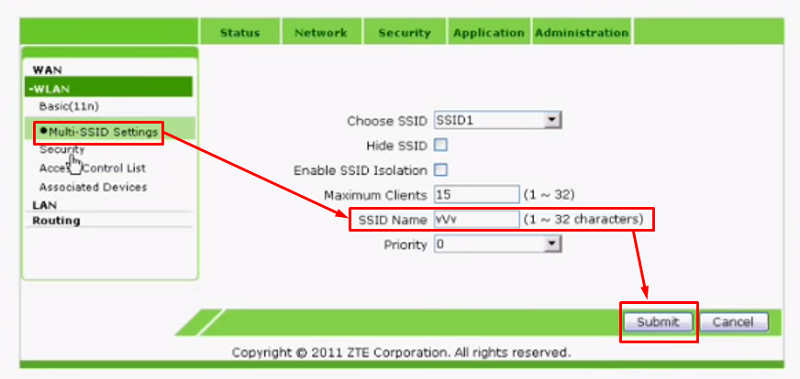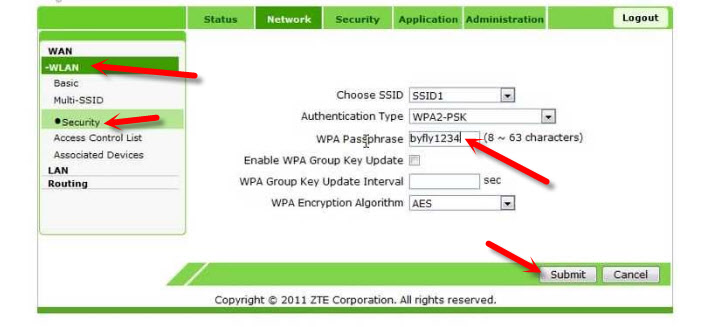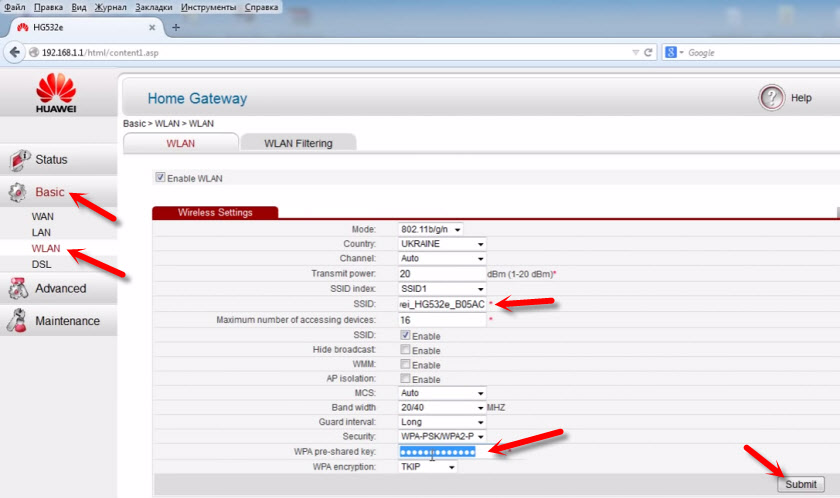Пароль от WiFi-роутера ZTE — это ключ к вашей домашней сети, который обеспечивает безопасность и конфиденциальность вашего подключения к Интернету. Время от времени может возникнуть желание изменить пароль, чтобы обеспечить дополнительную защиту сети или просто для повышения безопасности. В данной статье мы рассмотрим пошаговую инструкцию о том, как изменить пароль на WiFi-роутере от компании ZTE.
Первым шагом является подключение к WiFi-роутеру. Для этого откройте любой веб-браузер (Google Chrome, Mozilla Firefox, Internet Explorer и т.д.) на компьютере или устройстве, подключенном к WiFi-роутеру. Введите в адресной строке IP-адрес роутера. Обычно это 192.168.0.1 или 192.168.1.1. Нажмите Enter, чтобы перейти на страницу входа в административный интерфейс роутера.
На открывшейся странице введите имя пользователя и пароль администратора. Эти данные обычно указываются на наклейке на задней панели роутера или указаны в документации. Если вы не помните эту информацию, обратитесь к руководству пользователя или свяжитесь с технической поддержкой провайдера интернет-услуг.
После успешного входа в административный интерфейс роутера, найдите раздел, отвечающий за настройки WiFi. Перейдите в меню «WiFi» или «Wireless». В этом разделе вы должны увидеть опцию «Security Settings» или «Настройки безопасности». Нажмите на нее, чтобы перейти к настройкам безопасности WiFi-сети.
Содержание
- Зачем нужно изменить пароль на WiFi-роутере ZTE?
- Шаг 1. Вход в настройки роутера
- Шаг 2. Поиск раздела смены пароля
- Шаг 3. Выбор желаемого типа пароля
- Шаг 4. Ввод нового пароля
- Шаг 5. Подтверждение нового пароля
- Шаг 6. Сохранение нового пароля
- Шаг 7. Проверка работоспособности нового пароля
Зачем нужно изменить пароль на WiFi-роутере ZTE?
Изменение пароля на WiFi-роутере ZTE является важной мерой для обеспечения безопасности вашей домашней сети. Дефолтные пароли, которые устанавливаются на WiFi-роутеры производителем, могут быть известны злоумышленникам или быть легко угадываемыми. Использование слабого пароля или пароля по умолчанию может привести к несанкционированному доступу к вашей сети и конфиденциальным данным.
Изменение пароля на более сложный и уникальный обеспечит вам дополнительный уровень защиты от хакеров, злоумышленников и других нежелательных лиц, пытающихся получить доступ к вашей сети.
Вот несколько причин, почему вам стоит регулярно изменять пароль на WiFi-роутере ZTE:
- Предотвращение несанкционированного доступа — меняя пароль регулярно, вы уменьшаете риск несанкционированного доступа к вашей сети. Новый пароль будет известен только вам и людям, которым вы доверяете.
- Защита персональных данных — при использовании слабого пароля или пароля по умолчанию, ваша сеть становится уязвимой для атаки. Злоумышленники могут получить доступ к личной информации, финансовым данным и другим важным данным, хранящимся на ваших устройствах.
- Предотвращение использования вашей сети для незаконных целей — с неизмененным паролем, злоумышленники могут использовать вашу сеть для незаконных действий, таких как загрузка незаконного контента или выполнение кибератак. И это может повлечь за собой много неприятностей вам как владельцу сети.
В целом, изменение пароля на WiFi-роутере ZTE — это несложная процедура, которая поможет обеспечить безопасность вашей домашней сети и личных данных.
Шаг 1. Вход в настройки роутера
Для начала процесса изменения пароля на WiFi-роутере ZTE, необходимо войти в его настройки. Это можно сделать следующим образом:
- Откройте веб-браузер на устройстве, подключенном к WiFi-роутеру.
- В адресной строке браузера введите IP-адрес, который обычно указывается на задней панели роутера. За информацией обратитесь к руководству пользователя или к производителю.
- Нажмите клавишу «Enter» или перейдите по ссылке, чтобы открыть страницу входа в настройки роутера.
- На открывшейся странице введите учетные данные (имя пользователя и пароль) для доступа к настройкам роутера. Обычно их можно найти на задней панели роутера или в руководстве пользователя. Если вы не знаете свои учетные данные, обратитесь к производителю устройства.
- Нажмите кнопку «Войти» или аналогичную, чтобы войти в настройки роутера.
После успешного входа в настройки роутера вы будете готовы к изменению пароля WiFi.
Шаг 2. Поиск раздела смены пароля
После входа в панель управления WiFi-роутера ZTE следует найти раздел, отвечающий за смену пароля.
Разделы панели управления могут иметь различные названия в зависимости от модели роутера и его прошивки, поэтому необходимо быть внимательным при поиске.
Наиболее часто разделы, связанные с настройками безопасности и пароля, находятся в меню «Настройки» или «Безопасность». Однако может быть и другое название.
Для облегчения поиска разделов советуем обратиться к официальной документации на вашем роутере или выполнить поиск в Интернете, указав модель и прошивку роутера ZTE.
Также некоторые производители, включая ZTE, предлагают удобные вкладки или ссылки для смены пароля прямо на главном экране панели управления, что значительно упрощает настройку.
Шаг 3. Выбор желаемого типа пароля
После того как вы вошли в настройки Wi-Fi роутера ZTE, вам нужно выбрать желаемый тип пароля для вашей Wi-Fi сети. В зависимости от ваших потребностей и уровня безопасности, вы можете выбрать один из следующих типов паролей:
- WEP: WEP (Wired Equivalent Privacy) является наиболее старым и наименее безопасным типом пароля. Он использует 40 или 128 битное шифрование и может быть легко взломан. Мы рекомендуем избегать использования этого типа пароля, если у вас есть другие варианты.
- WPA: WPA (Wi-Fi Protected Access) является более надежным типом пароля, чем WEP. Он использует более сильное шифрование и обеспечивает более высокую безопасность для вашей Wi-Fi сети.
- WPA2: WPA2 является наиболее безопасным типом пароля для Wi-Fi сетей. Он использует AES (Advanced Encryption Standard) шифрование и считается одним из самых надежных методов защиты Wi-Fi.
При выборе типа пароля, важно учитывать уровень безопасности и совместимость с вашими устройствами. Большинство новых устройств поддерживают WPA2, поэтому рекомендуется выбрать этот тип пароля, если ваши устройства поддерживают его.
После выбора желаемого типа пароля, вы можете перейти к следующему шагу — вводу пароля и его сохранению на роутере ZTE.
Шаг 4. Ввод нового пароля
В поле «Пароль» введите новую комбинацию символов, которую хотите использовать в качестве пароля для своей Wi-Fi сети. Пароль должен содержать от 8 до 20 символов и может состоять из букв (как заглавных, так и строчных), цифр и специальных символов.
Убедитесь, что пароль сложный и надежный, чтобы предотвратить несанкционированный доступ к вашей сети. Используйте комбинацию различных символов, чтобы сделать пароль максимально безопасным.
После ввода нового пароля, рекомендуется сохранить его в надежном месте или использовать специальное программное обеспечение для хранения паролей, чтобы избежать его утери или забывчивости.
После ввода нового пароля нажмите кнопку «Применить» или «Сохранить», чтобы сохранить изменения.
Шаг 5. Подтверждение нового пароля
В этом шаге вы должны подтвердить новый пароль, который вы только что ввели. Убедитесь, что новый пароль правильно введен, чтобы избежать ошибок в будущем.
- Повторите ввод нового пароля в поле «Подтверждение пароля».
- Убедитесь, что новый пароль в обоих полях совпадает и правильно написан.
Примечание: Если новый пароль не совпадает в обоих полях, это может привести к проблемам с подключением к WiFi-сети. Пожалуйста, проверьте введенные данные и повторите попытку.
Если новый пароль совпадает и правильно введен, вы успешно изменили пароль на WiFi-роутере ZTE! Теперь вы можете использовать новый пароль для подключения к сети.
Шаг 6. Сохранение нового пароля
После внесения изменений в настройки WiFi-роутера ZTE, необходимо сохранить новый пароль, чтобы изменения вступили в силу.
- На странице администрирования роутера найдите кнопку «Сохранить» или «Применить».
- Нажмите на кнопку «Сохранить» или «Применить».
Когда новый пароль будет успешно сохранен, вы увидите сообщение об успешном выполнении операции или роутер автоматически перезагрузится.
Теперь вы можете использовать новый пароль для подключения к WiFi-сети, настроенной на вашем роутере ZTE.
Шаг 7. Проверка работоспособности нового пароля
После того, как вы успешно изменили пароль на WiFi-роутере ZTE, важно проверить его работоспособность. Для этого выполните следующие действия:
- Соедините ваше устройство (например, ноутбук или смартфон) с сетью WiFi, используя новый пароль.
- Откройте любой веб-браузер на вашем устройстве.
- В адресной строке браузера введите любой адрес веб-сайта, например, «www.google.com», и нажмите клавишу «Enter».
- Если страница успешно загружается и отображается без ошибок, значит новый пароль работает корректно.
- Повторите этот процесс с несколькими различными веб-сайтами, чтобы убедиться в надежности нового пароля.
Если в результате проверки вы столкнулись с какими-либо проблемами, например, страницы не загружаются или появляются ошибки, возможно, пароль был неправильно введен или нарушена работоспособность роутера. В таком случае, рекомендуется повторить процедуру изменения пароля, убедившись, что все шаги выполнены правильно.
Для защиты вашей домашней сети Wi-Fi от несанкционированного доступа к ней, очень важно регулярно изменять пароль на своем роутере. Это позволит вам быть уверенными в сохранности ваших данных и сохранит вашу личную жизнь в онлайне от посторонних глаз. В данной статье мы рассмотрим, как изменить пароль на wifi роутере модели ZTE.
Прежде чем начать, вам потребуется подключиться к вашему роутеру. Для этого откройте веб-браузер на вашем компьютере или любом другом устройстве, подключенном к роутеру, и введите адрес роутера в адресной строке браузера. Обычно адрес указывается на задней панели роутера или в его документации. Затем вам потребуется ввести логин и пароль, которые также указаны на роутере или в его документации.
После успешного входа в настройки роутера, найдите раздел «Безопасность» или «Wi-Fi Settings». В этом разделе вы найдете поле для изменения пароля. Укажите новый пароль, удостоверьтесь, что он достаточно надежен и сложен для угадывания, и сохраните изменения. Помимо пароля, также рекомендуется сменить и имя вашей Wi-Fi сети, чтобы предотвратить обнаружение вашего роутера злоумышленниками.
Содержание
- Шаг 1: Подключение к роутеру
- Шаг 2: Вход в настройки роутера
- Шаг 3: Настройка безопасности
- Шаг 4: Изменение пароля
- Шаг 5: Сохранение нового пароля
- Шаг 6: Проверка нового пароля
- Шаг 7: Проверка подключения
Шаг 1: Подключение к роутеру
Для того чтобы изменить пароль на WiFi роутере ZTE, вам необходимо подключиться к роутеру посредством интернет-браузера на вашем устройстве.
Вот пошаговая инструкция:
- Убедитесь, что ваше устройство (например, компьютер или смартфон) подключено к роутеру посредством провода Ethernet или через Wi-Fi.
- Откройте интернет-браузер на вашем устройстве.
- В адресной строке браузера введите IP-адрес роутера ZTE. Обычно это 192.168.0.1 или 192.168.1.1. Вы также можете найти этот адрес на задней панели роутера или в инструкции к нему.
- Нажмите клавишу Enter на клавиатуре или кнопку «Go» в браузере.
- В открывшейся странице авторизации введите имя пользователя (по умолчанию это обычно «admin») и пароль (по умолчанию это обычно «admin» или «password»). Если вы открываете страницу авторизации впервые и не знаете учетных данных, вы можете найти их на задней панели роутера или в инструкции к нему.
- Нажмите кнопку «Войти» или «OK».
Поздравляю! Вы успешно подключились к роутеру ZTE и готовы приступить к изменению пароля на WiFi.
Шаг 2: Вход в настройки роутера
Для изменения пароля на Wi-Fi роутере ZTE необходимо войти в настройки самого роутера. Для этого выполните следующие действия:
- Подключите свой компьютер к роутеру посредством Ethernet-кабеля или подключитесь к Wi-Fi сети роутера.
- Откройте веб-браузер на вашем компьютере (например, Google Chrome, Mozilla Firefox или Internet Explorer).
- Введите IP-адрес роутера в адресной строке браузера. Обычно адрес указан на задней или нижней панели роутера и имеет вид: 192.168.1.1 или 192.168.0.1. Нажмите клавишу Enter.
- Откроется страница входа в настройки роутера. Введите логин и пароль, который по умолчанию указан на задней или нижней панели роутера. Обычно стандартный логин и пароль это admin/admin или admin/пустое поле.
- Нажмите кнопку Войти (или аналогичную).
После успешного входа в настройки роутера вы будете перенаправлены на главную страницу управления роутером, где сможете изменить настройки Wi-Fi, в том числе пароль.
Шаг 3: Настройка безопасности
После входа в панель управления роутером ZTE вы можете приступить к настройке безопасности вашей Wi-Fi сети.
1. Изменение имени (SSID) вашей Wi-Fi сети:
- На странице настроек найдите раздел, где указано имя вашей Wi-Fi сети (SSID).
- Щелкните на поле с текущим именем Wi-Fi сети и введите новое имя.
- Сохраните изменения.
2. Защита паролем:
- В разделе настроек безопасности найдите опцию «Шифрование» или «Encryption».
- Выберите тип защиты: WPA2-PSK (рекомендуется) или WPA-PSK.
- Введите новый пароль для доступа к вашей Wi-Fi сети.
- Сохраните изменения.
3. Ограничение доступа:
Для дополнительной безопасности вы можете ограничить доступ к вашей Wi-Fi сети путем ограничения количества подключений или указанием списка разрешенных устройств.
- На странице настроек найдите опцию «Ограничение доступа» или «Access Control».
- Выберите режим работы: ограничение по количеству подключений или ограничение по MAC-адресу устройств.
- Сохраните изменения.
После настройки безопасности вашего Wi-Fi роутера ZTE рекомендуется перезагрузить его для применения изменений.
Шаг 4: Изменение пароля
После того, как вы вошли в настройки роутера, вам потребуется перейти к разделу «Настройка пароля» или «Изменение пароля», чтобы установить новый пароль для Wi-Fi сети.
Здесь вы увидите поле для ввода текущего пароля и два поля для ввода нового пароля. Убедитесь, что ваш новый пароль на Wi-Fi сеть достаточно надежен и содержит как минимум 8 символов.
Постарайтесь использовать комбинацию букв (в верхнем и нижнем регистре), цифр и специальных символов для обеспечения безопасности вашей сети.
После ввода нового пароля дважды, щелкните кнопку «Сохранить» или «Применить», чтобы применить изменения.
После этого Wi-Fi сеть будет доступна только с использованием нового пароля, и вам потребуется обновить пароль на своих устройствах для подключения к сети.
Однако, если вы забыли новый пароль Wi-Fi сети, вы можете сбросить настройки роутера или восстановить исходный пароль, следуя инструкциям пользователя для вашего конкретного модели роутера.
Шаг 5: Сохранение нового пароля
После ввода нового пароля на странице настроек роутера ZTE, важно сохранить изменения, чтобы новый пароль вступил в силу.
- Вверху или внизу страницы можно найти кнопку «Сохранить» или «Применить».
- Щелкните на эту кнопку, чтобы сохранить новый пароль.
- Подождите несколько секунд, пока роутер не завершит процесс сохранения.
- После завершения сохранения, роутер перезагружается для применения новых настроек.
После перезагрузки роутера, вы сможете подключиться к WiFi сети, используя новый пароль.
Запомните новый пароль и храните его в надежном месте. В случае забытия пароля, вам придется сбросить настройки роутера к заводским и настраивать все заново.
Шаг 6: Проверка нового пароля
После того, как вы изменили пароль на wifi роутере ZTE, рекомендуется проверить его, чтобы убедиться, что изменения вступили в силу.
- Откройте меню управления роутером, введя его IP-адрес в адресной строке браузера и нажав клавишу Enter. Обычно адрес состоит из комбинации цифр, такой как 192.168.1.1 или 192.168.0.1. Если вы не знаете IP-адрес своего роутера, можете проверить его в инструкции или обратиться к Интернет-провайдеру.
- Введите новый пароль в поле, предназначенное для ввода пароля, и нажмите кнопку «Вход» или «Применить». Если пароль был изменен успешно, вы должны быть перенаправлены на страницу настройки роутера или увидеть уведомление о сохранении изменений.
- Попробуйте подключиться к wifi сети с использованием нового пароля. Если подключение прошло успешно, значит новый пароль работает корректно и вы можете использовать его для доступа к интернету.
- Если вы не можете подключиться к wifi сети с использованием нового пароля, убедитесь, что вы правильно ввели пароль. При вводе пароля следует обратить внимание на регистр символов, так как пароль чувствителен к регистру.
- Если пароль все еще не работает, возможно, вы сделали ошибку при изменении пароля или ваш роутер имеет особенности настройки. В этом случае рекомендуется прочитать инструкцию пользователя или обратиться за помощью к производителю роутера или вашему Интернет-провайдеру.
Проверка нового пароля поможет вам быть уверенным, что только вы и другие доверенные лица имеют доступ к вашей wifi сети. Будьте бдительны и регулярно меняйте пароль для обеспечения безопасности вашей сети.
Шаг 7: Проверка подключения
После успешного изменения пароля на wifi роутере ZTE, рекомендуется выполнить проверку подключения, чтобы убедиться, что новый пароль работает и устройства могут подключиться к wifi сети. Вот несколько шагов, которые помогут вам выполнить эту проверку:
- На компьютере или мобильном устройстве найдите список доступных wifi сетей.
- Найдите имя вашей wifi сети (SSID), которое вы указали во время настройки роутера.
- Выберите вашу wifi сеть и введите новый пароль, который вы установили на роутере.
- Нажмите на кнопку подключения или ввода пароля.
- Подождите несколько секунд, пока устройство попытается подключиться к wifi сети с новым паролем.
- Если устройство подключается успешно и отображает, что оно подключено к сети, значит новый пароль работает.
Если устройство не подключается или отображает ошибку при вводе нового пароля, попробуйте повторить шаги смены пароля сначала и убедитесь, что вы правильно ввели новый пароль.
После успешной проверки подключения вы можете использовать новый пароль для безопасного доступа к вашей wifi сети на роутере ZTE.
Wi-Fi роутеры – это невероятно полезные устройства, которые позволяют нам подключаться к Интернету без проводов и наслаждаться сетевыми возможностями в любой точке дома или офиса. Но, так как Wi-Fi сеть является открытой и доступной каждому рядовому пользователю, безопасность играет очень важную роль. В этой статье мы рассмотрим, как изменить пароль на Wi-Fi роутере Ростелеком ZTE, чтобы ваша сеть оставалась защищенной от несанкционированного доступа.
Роутер Ростелеком ZTE – одна из популярных моделей роутеров, обеспечивающая стабильное подключение к Интернету и удобное управление сетью. Чтобы изменить пароль на Wi-Fi роутере, вам понадобятся некоторые базовые знания о настройках сети. Следуйте нашей подробной инструкции и вы сможете с легкостью установить новый пароль для своей Wi-Fi сети.
Шаг 1: Подключитесь к роутеру, введя его IP-адрес в адресную строку браузера. Если вы не знаете IP-адрес роутера Ростелеком, вы можете его найти в документации к устройству или обратиться в службу поддержки провайдера.
Пример: 192.168.0.1
Шаг 2: Введите логин и пароль для доступа к настройкам роутера. Если вы не знаете логин и пароль, проверьте его на задней панели роутера или также обратитесь в службу поддержки провайдера.
Шаг 3: После успешного входа в настройки роутера найдите раздел «Wi-Fi» или «Wireless». В этом разделе вы сможете изменить настройки Wi-Fi сети, включая пароль.
Пример: Название раздела «Wireless Security» или «Security Settings».
Шаг 4: Введите новый пароль в поле «Passphrase» или «Password» и сохраните изменения. Убедитесь, что ваш новый пароль легко запоминается, но достаточно сложен для угадывания. После сохранения изменений вы сможете подключиться к Wi-Fi сети с использованием нового пароля.
Теперь, когда вы знаете, как изменить пароль на Wi-Fi роутере Ростелеком ZTE, вы можете установить надежный пароль и обеспечить безопасность своей сети. Не забывайте время от времени обновлять пароль, чтобы предотвратить несанкционированный доступ и сохранить свою Wi-Fi сеть защищенной. Берегите свою сеть и наслаждайтесь безопасным использованием Интернета!
Содержание
- Подготовка к изменению пароля
- Проверка модели роутера
- Подключение к роутеру
- Вход в настройки роутера
- Изменение пароля в настройках роутера
- Поиск раздела «Wi-Fi»
- Выбор типа защиты
- Ввод нового пароля
Подготовка к изменению пароля
Прежде чем приступить к изменению пароля на Wi-Fi роутере Ростелеком ZTE, необходимо выполнить следующие шаги:
- Убедитесь, что у вас есть доступ к роутеру.
- Подключитесь к роутеру с помощью компьютера или смартфона.
- Откройте любой веб-браузер и введите IP-адрес роутера в адресную строку. Обычно это
192.168.0.1или192.168.1.1. Нажмите Enter. - Введите логин и пароль от роутера. Обычно по умолчанию логин:
admin, пароль:adminили пароль отсутствует. - Найдите раздел «Безопасность» или «Настройки Wi-Fi» в меню роутера.
- Выберите опцию для изменения пароля.
Теперь вы готовы приступить к изменению пароля на Wi-Fi роутере Ростелеком ZTE. Продолжайте чтение, чтобы узнать, как выполнить эту операцию.
Проверка модели роутера
Шаг 1: Убедитесь, что роутер подключен к питанию и включен.
Шаг 2: Найдите на роутере наклейку или этикетку, на которой указана информация о модели. Обычно эта наклейка находится на задней или нижней панели роутера.
Шаг 3: Осмотритесь на наклейке и найдите название производителя и модель роутера. В случае роутеров Ростелеком ZTE, вы должны найти информацию о ZTE модели. Пример модели: ZTE MF283V.
Если вы уверены, что роутер является моделью ZTE, вы можете перейти к следующему шагу — изменению пароля на Wi-Fi роутере Ростелеком ZTE.
Подключение к роутеру
Для начала работы с роутером Ростелеком ZTE необходимо подключиться к нему с помощью устройства, которое имеет доступ к интернету. Это может быть компьютер, ноутбук или смартфон.
Для подключения к роутеру выполните следующие шаги:
- Включите устройство, которое будет использовано для подключения к роутеру.
- Откройте список доступных Wi-Fi сетей на устройстве.
- Выберите Wi-Fi сеть с названием, соответствующим имени вашего роутера Ростелеком ZTE.
- Введите пароль, который указан на задней панели роутера или в документации.
- Дождитесь подключения устройства к роутеру. Обычно это занимает несколько секунд.
После успешного подключения к роутеру вы сможете использовать интернет на подключенном устройстве. Если вы не можете найти Wi-Fi сеть с названием вашего роутера или неправильно вводите пароль, обратитесь к документации или провайдеру Ростелеком для получения помощи.
Вход в настройки роутера
Для того чтобы изменить пароль на Wi-Fi роутере Ростелеком ZTE, необходимо осуществить вход в его настройки. Для этого следуйте инструкциям ниже:
- Откройте веб-браузер на компьютере или устройстве, подключенном к Wi-Fi роутеру.
- Введите в адресной строке браузера IP-адрес роутера. Обычно это 192.168.1.1 или 192.168.0.1. Нажмите клавишу Enter.
- Откроется страница входа в настройки роутера. В поле «Имя пользователя» введите административное имя пользователя роутера. Обычно это «admin». В поле «Пароль» введите пароль администратора роутера. Если вы не меняли пароль на роутере ранее, оставьте поле «Пароль» пустым. Нажмите кнопку «Войти».
- Если введенные данные верны, вы будете перенаправлены на страницу настроек роутера.
После успешного входа в настройки роутера вы сможете изменить пароль на Wi-Fi сеть на вкладке «Настройки Wi-Fi» или «Wireless». Следуйте инструкциям на странице настроек для изменения пароля.
Обязательно запомните новый пароль, чтобы иметь доступ к Wi-Fi сети в будущем.
Изменение пароля в настройках роутера
Чтобы изменить пароль на Wi-Fi роутере Ростелеком ZTE, вам потребуется выполнить следующие шаги:
1. Подключитесь к роутеру с помощью Ethernet-кабеля или через Wi-Fi, введя логин и пароль по умолчанию.
2. Откройте веб-браузер и введите адрес роутера в адресной строке. Обычно это 192.168.1.1 или 192.168.0.1.
3. Введите свой логин и пароль для входа в настройки роутера. Если вы не знаете свои учетные данные, посмотрите на задней панели роутера или в документации.
4. Найдите раздел «Настройки Wi-Fi» или «Сеть» в меню настроек роутера.
5. В этом разделе вы сможете изменить пароль для доступа к Wi-Fi сети.
6. Обязательно сохраните новый пароль в надежном месте для того, чтобы не забыть его в будущем.
7. После изменения пароля, подключенные устройства будут отключены от сети и потребуется ввести новый пароль для повторного подключения.
8. Перезагрузите роутер для сохранения изменений.
После выполнения этих шагов, вы успешно измените пароль на Wi-Fi роутере Ростелеком ZTE.
Для изменения пароля на Wi-Fi роутере Ростелеком ZTE вам понадобится войти в его настройки. Чтобы найти нужный раздел, следуйте указаниям:
- Откройте веб-браузер на вашем компьютере или устройстве и введите адрес роутера в адресной строке. Обычно это «192.168.0.1» или «192.168.1.1». Нажмите Enter.
- В открывшемся окне авторизации введите имя пользователя и пароль. Если вы не изменяли эти данные, используйте стандартные значения. Часто имя пользователя — «admin», а пароль — «admin» или «password».
- Нажмите кнопку «Войти» или «ОК», чтобы войти в настройки роутера.
- В главном меню настройками найдите раздел «Настройка Wi-Fi» или «Wireless Settings». Он может быть расположен в разделе «Беспроводная сеть» или «Wireless».
- В этом разделе вы найдете все необходимые опции для изменения пароля Wi-Fi, включая поле для ввода нового пароля.
- Введите новый пароль для вашей беспроводной сети в соответствующем поле. Обычно требования к паролю указаны рядом или при наведении на поле ввода.
- Подтвердите новый пароль, введя его еще раз в поле для подтверждения.
- Сохраните изменения, нажав кнопку «Применить» или «Сохранить».
Теперь вы успешно изменили пароль на Wi-Fi роутере Ростелеком ZTE. Убедитесь, что вы запомнили новый пароль, чтобы не потерять доступ к своей беспроводной сети.
Выбор типа защиты
При изменении пароля на Wi-Fi роутере Ростелеком ZTE также важно выбрать подходящий тип защиты Wi-Fi сети. Это позволит установить определенные правила доступа и обеспечить безопасность вашей сети.
В роутере Ростелеком ZTE доступны следующие типы защиты:
| Тип защиты | Описание |
|---|---|
| WEP | Старый и менее безопасный тип защиты. Используется устаревший алгоритм шифрования, который может быть взломан. |
| WPA2-PSK (AES) | Наиболее безопасный тип защиты. Использует алгоритм шифрования AES (Advanced Encryption Standard) и предоставляет надежную защиту от несанкционированного доступа к Wi-Fi сети. |
| WPA-PSK (TKIP) | Менее безопасный тип защиты. Использует алгоритм шифрования TKIP (Temporal Key Integrity Protocol) и рекомендуется только в случае несовместимости с WPA2. |
Рекомендуется выбирать тип защиты WPA2-PSK (AES), чтобы обеспечить надежную защиту своей Wi-Fi сети. Установите пароль, который будет сложным для угадывания, чтобы предотвратить несанкционированный доступ.
Ввод нового пароля
После того, как вы успешно вошли в настройки роутера, вам потребуется ввести новый пароль для Wi-Fi сети. Чтобы это сделать, выполните следующие действия:
Шаг 1: На странице настроек роутера найдите раздел «Wi-Fi» или «Настройки Wi-Fi».
Шаг 2: В этом разделе вы найдете все необходимые параметры для настройки Wi-Fi сети. Найдите поле «Пароль» или «Wi-Fi пароль». Это поле может также быть обозначено как «SSID пароль» или «WPA2 пароль».
Шаг 3: Введите ваш новый пароль в соответствующее поле. Пароль должен быть длиной не менее 8 символов и содержать буквы верхнего и нижнего регистра, цифры и специальные символы.
Шаг 4: После ввода нового пароля, сохраните изменения, нажав на кнопку «Применить» или «Сохранить».
Шаг 5: Роутер перезагрузится, чтобы применить новый пароль. Пожалуйста, подождите несколько секунд.
Шаг 6: Теперь вы можете подключаться к Wi-Fi сети с использованием вашего нового пароля.
Обратите внимание, что если вы забыли новый пароль, вы можете сбросить его до заводских настроек роутера. Пожалуйста, обратитесь в службу поддержки Ростелеком для получения подробной инструкции.
ZTE Corporation offers high-quality, efficient, and easy-to-use network solutions. ZTE Wi-Fi network routers are used by companies and individuals around the world!
Whether you have forgotten your Wi-Fi password or you just want to secure your network, wouldn’t it be great to know how to change the ZTE Wi-Fi password yourself?
Regardless of the router model, Wi-Fi passwords are generally changed similarly, by accessing the Admin Dashboard of the router.
In this article, we will cover everything you need to know about changing the Wi-Fi password on your ZTE router!
ZTE Router Login Details
To change Wi-Fi passwords on a ZTE router, you must first access the administrator control panel. The ZTE router is not much different from other router models, but you will need specific information to gain access to the control panel.
You will need the router’s default IP address, the default username, and a password.
You must be wondering, where will I find all this information now? Don’t worry, all the information you need to change your WIFI password is usually on the original label on your device. Labels are usually located on the back or under the device.
Next to the model number of the ZTE router you will find the name of your WIFI network and the default password for WIFI access.
You will also find all the data you need to access the administrator control panel. The IP address of your router or otherwise Device Manager Website, Default Password, and Username.
The default password and username for most of the ZTE routers is “admin”.
Although there is a common default IP address for ZTE routers, it would be best to check the correct information for your ZTE router model. The common IP address you could try using is: 192.168.1.1
If you are missing any of the data, or you cannot access the control panel with the data from the label, check our ZTE router login guide.
Now that you know how ZTE routers work and what information you need to change your Wi-Fi password, we will move on to specific steps. Take the following steps and you will change your Wi-Fi password effortlessly.
STEP 1.
Many people overlook this step, which is the most important one. Make sure your computer is connected to the right Wi-Fi network, especially if you’re using a laptop.
It is recommended that you connect the computer to the ZTE router via a wired cable when making changes to the control panel.
STEP 2.
Open any web browser. In the URL field (the field where you usually enter the link address to a website you wish to visit) enter the IP address of your ZTE router or enter the most commonly used IP address for ZTE routers: 192.168.1.1

If the address is correct, it should take you to the administrator dashboard login page. If not, you can easily find the right IP address on the internet according to the model of your router.
STEP 3.
To access the administrator control panel, enter the default username and password on the login page. If you have not changed this information so far, you can usually enter: “admin” or change the default password on the spot.
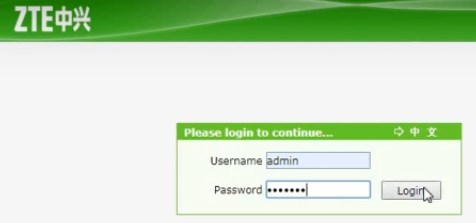
Check your details, before you try to log in with any information. After you have carefully entered the data, the Login button will take you to the admin dashboard.
STEP 4.
Just a few more steps and you have made it! You are now on the admin dashboard homepage. First select Network and then WLAN (short for Wireless LAN).
From there, go to Security Settings and click on WPA Password (the password you use when connecting to your Wi-Fi network). Finally, enter the password of your choice and save the changes!
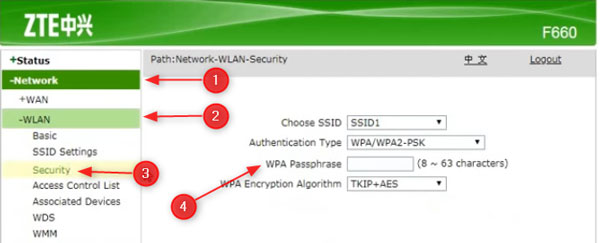
Common Issues
1. You forgot your login password.
This shouldn’t be an issue because the ZTE router overlooked these situations and provided you with an easy solution. So, if you forget your Wi-Fi login password, all you need to do is press the reset button on your router.
The reset button is located on the top or back of the device and is usually so small that you can only press it with a pin.
Press and hold for at least 15 seconds and your problem is solved! The router will be reset to factory settings, and you will be able to log in with the default username and password.
2. Wrong username or password.
People often get stuck on the admin dashboard login page due to an incorrect password and username. The login information can be found on the router’s label if you have not changed it.
Usually, you can enter “admin” for username and password.
If it does not allow you access, it means that you or someone else has changed the password and you need to reset the router to factory settings and then enter the default password.
3. The admin dashboard page doesn’t load.
Another problem you may encounter is that you have entered all the data successfully, but you have been waiting for five minutes or more for the admin dashboard page to load.
The first reason may be that you skipped the first step according to our instructions! Your computer may not be connected to the same Wi-Fi. Another reason may be that the IP address is incorrect, but all other login information is correct.
4. Incorrect IP address.
It rarely happens that the wrong IP address is set as the default or found on the label, but take that into account as well. It may be that network you are currently connected to is using a different IP address. Also, check whether you have accidentally entered the wrong IP address.
To solve this problem, you need to know the model of your router which you can find on the original box of the router or the label. Then, according to the router model, you can find the correct IP address online.
Conclusion
As you can see, it is not as complicated to change the password on your ZTE router as you thought! You’ve probably wondered why it’s so important to change your password when you already have a specific password set.
There are several reasons, the first and foremost is to protect the Wi-Fi network from people who would misuse it. Therefore, it is recommended that you change the password on the admin dashboard as soon as you connect your ZTE router for the first time.
In addition to slowing down your internet, hackers could steal various data from your Wi-Fi network. That is why it is necessary to set a strong password that will be difficult to break and also try to change it from time to time!
Write down new passwords and keep them in a safe place. Also, don’t give everyone your password as they could further share it with people.
If you follow these steps you shouldn’t have many issues, but even if you do, this guide will help you solve them all!
Hey, I’m David. I’ve been working as a wireless network engineer and a network administrator for 15 years. During my studies, I also worked as an ISP field technician – that’s when I met Jeremy.
I hold a bachelor’s degree in network engineering and a master’s degree in computer science and engineering. I’m also a Cisco-certified service provider.
In my professional career, I worked for router/modem manufacturers and internet providers. I like to think that I’m good at explaining network-related issues in simple terms. That’s exactly what I’m doing on this website – I’m making simple and easy-to-follow guides on how to install, set up, and troubleshoot your networking hardware. I also review new network equipment – modems, gateways, switches, routers, extenders, mesh systems, cables, etc.
My goal is to help regular users with their everyday network issues, educate them, and make them less scared of their equipment. In my articles, you can find tips on what to look for when buying new networking hardware, and how to adjust your network settings to get the most out of your wi-fi.
Since my work is closely related to computers, servers, and other network equipment, I like to spend most of my spare time outdoors. When I want to blow off some steam, I like to ride my bike. I also love hiking and swimming. When I need to calm down and clear my mind, my go-to activity is fishing.
CONTENTS
- ZTE Router Login Details
- Change ZTE Wi-Fi Password
- Common Issues
- 1. You forgot your login password.
- 2. Wrong username or password.
- 3. The admin dashboard page doesn’t load.
- 4. Incorrect IP address.
- Conclusion
Большинство людей уже не представляет свою жизнь без беспроводной сети. Благодаря одному маршрутизатору человек в статусе online в каждой части дома. Некоторые пользователи в дальнейшем жалуются на то, что ZTE пароль слишком сложный, поэтому решают его сменить. Другие владельцы подозревают соседей в использовании беспроводной сети, поэтому также считают нужным переменить защитный ключ маршрутизатора.
В статье:
- 1 Зачем нужно менять пароль от роутера
- 1.1 Инструкция по смене пароля
- 1.2 Адрес для входа в настройки маршрутизатора
- 1.3 Вход в настройки через браузер
- 1.4 Имя пользователя и пароль по умолчанию
- 1.5 Смена пароля
- 1.6 Что делать, если забыл пароль от роутера
Зачем нужно менять пароль от роутера
Всякий тариф обозначает определённую скорость – от неё обычно зависит стоимость. Вместе с тем часто с течением времени она снижается, хоть первоначально показывала заявленные оператором значения. Вместе с тем винить роутер или поставщика услуг сразу не стоит – проблема необязательна в них. Ни обладатели ZTE, ни провайдеры не имеют доступа к информации о действующих присоединенных гаджетах из других квартир. Объем интернета, выделяемый на оговорённый промежуток времени, распространяется на все девайсы, присоединенные к маршрутизатору через пароль. Но информация о новых пользователях или устройствах не появляется. Ниже мы расскажем о трёх причинах подключения к сети чужих и не знакомых вам люди, и дадим информацию о смене пароля на маршрутизаторе.
Во-первых, роутер необходимо тщательно настроить. Владельцы обычно останавливают своё внимание на настройках, которые выставлены на маршрутизаторе по умолчанию. Эти настройки не требуют дополнительных усилий. При этом хозяева устройства не осведомлены, что защитные ключи от маршрутизаторов ZTE не отличаются. Найти их очень легко можно в сети.
Во-вторых, обычно у людей возникают сомнения в своих способностях относительно правильной смены пароля от роутера, поэтому они зовут компьютерного мастера. Обычно этими специалистами выступают не самые усердные выпускники ВУЗов или неопытные сотрудники. Из-за разгильдяйства такие сотрудники могут установить часто встречающийся защитный ключ наподобие «12345678».
В-третьих, иногда сами владельцы невнимательно настраивают собственные маршрутизаторы и пропускают информацию об установлении защитного ключа.
Инструкция по смене пароля
Сначала обозначим: смена пароля на ZTE – это легко. Владельцам необязательно приглашать специалиста, обращаться за сервисом к поставщику услуг. Обозначим факультативный характер подключения к Интернету во время модификации защитного ключа. Необходимое условие – настроить провода в портах.
Для преобразования защитного ключа произведём вхождение в web-интерфейс. Это возможно провести с девайса, подсоединённого к этой сети Интернет. Чтобы войти, перейдите в установленный веб-обозреватель, напишите в урле«192.168.1.1», далее тапните на «Enter». С заявкой login и password напишите «admin» в двух строках. Если вы являетесь абонентом присоединения к соединению МГТС, в «login» напишите «mgts», в «password» – «mtsoao».
Вы окажетесь на главной вкладке интерфейса. Она будет полностью представлена в бело-зелёном цвете, все пункты выведены на английском. Теперь поменяйте характеристики для повышения работы связи и реализации вспомогательной охраны.
Теперь следует остановиться на пункте «Network». Найти его можно на верхней панели. Слева появится таблица, перейдите на строчку «WLAN» и в подраздел «Basic». Там формируются фундаментальные характеристики роутера. На этом этапе рекомендуется в «Mode» изменить показатель на комбинированный тип соединения (802.11b+802.11g+802.11n), в пункте «Country» или «Region» выбрать Russia, а в «Channel» остановиться на Auto. Далее устанавливаем интенсивность сигнала в процентах. Рекомендуем указывать максимальное значение. Так можно будет использовать всемирную паутину по всей квартире в случае её большой площади. Однако, если вы собираетесь пользоваться беспроводной сетью в определенной локации, советуем выбирать показатель меньше. Это убережёт от передачи сигнала к соседям. После установления всех настроек нажмите на «Submit». Эта надпись находится внизу справа. Теперь всё указанное выше начнет действовать.
Некоторые роутеры формируют множество сетей в одно время. Это тоже способствует снижению надёжности доступа и быстроты подключения. Поэтому мы советуем организовать только одно соединение. Во «WLAN» выбираем «Multi-SSID Settings», останавливаемся на «SSID 1»в строчке «Choose SSID», тапаем «Enable SSID». Именуем соединение в «SSID Name».
Модифицировать ZTE пароль можно также в «WLAN», однако в «Security». Выбираете «SSID 1» снова в «Choose SSID», предпочтение относительно вида кодирования стоит отдать «WPA2-PSK» / «WPA/WPA2-PSK». В «WPA Passphrase» напишем из цифр и элементов латинского алфавита комбинацию – ваш новый защитный ключ. Поэтому подбирайте очевидную только для вас фразу. Нажимайте на «Submit». Защитный ключ начнет действовать.
Адрес для входа в настройки маршрутизатора
Предварительно понадобится узнать внутренний IP-адрес. Ваш IP-адрес 192.168.0 или 192.168.1.1, для его определения существует ещё пара методов:
- Использовать «Как найти адрес маршрутизатора».
- Прибегнуть к помощи бесплатного ПО.
Вход в настройки через браузер
Получится осуществить с помощью установленного на другом вашем гаджете – даже смартфоне – веб-браузера.
Следуйте нашему алгоритму:
- Напишите внутренний IP-адрес ZTE в урлу.
- Тапните на «Enter», используя клавиатуру. Обнаружите вкладку с заявкой login и password.
Имя пользователя и пароль по умолчанию
Следует обладать информацией об имени и защитной комбинации. Например, если маршрутизатор MF28B, MF65, MF923 или Z-917, имя пользователя будет none, а пароль – None, Smartbro, Attadmin и Admin соответственно.
Часто встречается и логин admin – он работает на роутерах Z-917 и Z288L, а пароль в этом случае будет либо Admin, либо он будет напечатан на самом устройстве.
Похожая ситуация и у владельцев маршрутизатора Unite US: тут имя пользователя unknown, а пароль – то же самое, но с заглавной буквы. Так же и для ZXV10 W300, отличие только в том, что имя пользователя – On, а вот пароль пишется со строчной буквы.
Ещё проще для модели ZXHN H208N – тут и логин, и пароль – cytauser. Для ZXHN H298 почти то же самое – в обе строки вбейте user.
Несложно догадаться и о комбинации для ZXDSL 831 – просто откиньте цифры из названия модели. Сочетание букв действует и как имя пользователя, и как стандартный пароль.
Теперь напишите выбранные показатели в показавшемся окошке.
Смена пароля
Выполните следующий алгоритм.
Во-первых, зайдите в обозреватель, напишите 192.168.1.1. Тапните клавишу ввода.
Во-вторых, образуется окно, требующее введения показателей. Напишите «admin» в обеих строчках, тапните «вход».
В-третьих, возникнет окно конфигурации маршрутизатора. Тапните INTERFACE SETUP, остановитесь на Wireless.
В-четвёртых, опуститесь в область защитного сочетания Вай-Фай и модернизируйте защитный код. Действие поменяет защитный код.
В-пятых, опуститесь до самого низа вкладки, тапните на «Сохранить».
Что делать, если забыл пароль от роутера
Отбросьте панику. Абсолютно все роутеры беспроводной сети ZTE экспортируются с заводским защитным ключом. Его можно восстановить – об этом мы расскажем далее.
Сброс настроек – достаточно радикальный шаг. Поэтому перед совершением удостоверьтесь, что пароль недействителен. Безусловно, порой без такого хода не обойтись. Например, нет способа войти в настройки роутера ни одним из перечисленных способов.
Для этого следует воспользоваться следующим алгоритмом.
Во-первых, при работающем маршрутизаторе тапните на кнопку сброса.
Во-вторых, держите её 30 секунд, при этом выключите питание роутера.
В-третьих, снова держите клавишу сброса 30 секунд и опять присоедините питание. Осталось только ещё 30 секунд нажимать на клавишу.
Важно помнить об обязательной смене login и пароля. Благодаря этому вы сможете увеличить безопасность роутера.
Точно проведите операции по сбросу пароля. Иначе есть вероятность повреждения роутера. В таком случае придётся его заменить.
Таким образом, мы поделились с вами информацией, которая поможет изменить пароль роутера ZTE. Все перечисленные выше способы и методы легко провести самостоятельно, не прибегая к помощи профессионалов, в домашних условиях. Однако, если вы чувствуете неуверенность, лучше обратиться к специалистам. Они в краткий срок помогут решить любую поставленную задачу.
Загрузка…